Dynamics 365 Operations Apps 功能验证
在合作伙伴中心中发布 Dynamics 365 Operations Apps 产品/服务需要两项功能验证:
- 上传 Dynamics 365 环境的演示视频,其中展示了基本功能。
- 当前的屏幕截图显示了解决方案的生命周期服务 (LCS) 环境。
注意
后续的重新认证发布不需要演示。 若要了解更多信息,请参阅 AppSource Policy 文档。
如何验证
功能验证有两种选项:
- 在办公时间(太平洋标准时间 (PST))与我们举行 30 分钟的电话会议,以演示和记录 LCS 环境和解决方案,或者
- 在合作伙伴中心,转到商业市场,然后在产品/服务的“补充内容”选项卡中上传演示视频 URL 和 LCS 屏幕截图。
Microsoft 认证团队会审查视频和文件,然后批准解决方案或通过电子邮件向你发送有关后续步骤的信息。
注意
如果要创建的解决方案/产品/服务只是一个连接器,请演示在通话期间工作的连接器或使用下面列出的视频上传选项之一。
选项 1:30 分钟的电话会议
若要安排终审电话会议,请与 appsourceCRM@microsoft.com 联系,告知你的产品/服务名称以及上午 8 点至下午 5 点之间的合适时段(太平洋时间)。
选项 2:上传演示视频和 LCS 屏幕截图
录制视频并将地址上传到你选择的托管站点。 请遵循这些指导:
- 可由 Microsoft 认证团队审查。
- 不到 20 分钟。
- 最多包含 Dynamics 365 环境中的解决方案的三个核心功能。
注意
如果符合相关准则,则可以使用现有的推广视频。
截取与要发布的产品/服务或解决方案相匹配的 LCS 环境的以下屏幕截图。 截图必须足够清晰,确保认证团队能够阅读其中的文本。 将屏幕截图另存为 JPG 文件。 你可以向 LCS 环境提供 appSourceCRM@microsoft.com 权限,以便我们可以验证设置,而不是提供屏幕截图。
转到“LCS”>“业务流程建模器”>“项目库”。 截取所有流程步骤的屏幕截图。 包括“图”和“已审查”列,如下所示:
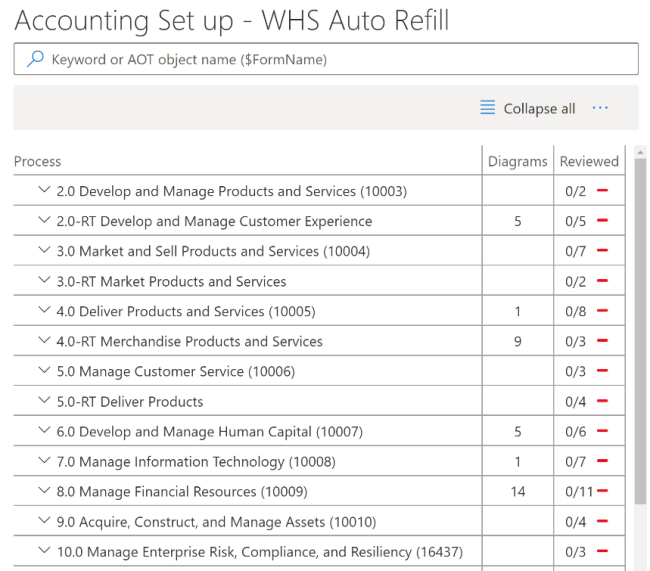
转到“LCS”>“解决方案管理”>“测试解决方案包”。 截取包括包概述和以下示例中所示内容的屏幕截图:
字段 映像 包概述 
- 解决方案审批者

包的内容 - 模型
- 软件可部署包

- GER 配置
- 数据库备份
“GER 配置”部分中不需要项目。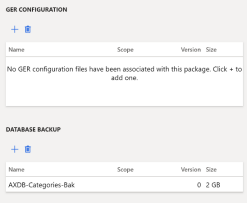
- Power BI 报表模型
- BPM 项目
“Power BI 部分”中不需要项目。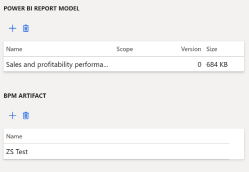
- 处理数据包
- 解决方案许可协议和隐私策略
运营产品/服务中可以加入“GER 配置”部分和“Power BI 报表模型”部分。
若要详细了解 LCS 门户的每个部分,请参阅 LCS 用户指南。
上传到合作伙伴中心。
- 创建包含演示视频地址和屏幕截图的文本文档,或将屏幕截图另存为单独的 JPG 文件。
- 在合作伙伴中心的产品/服务“补充内容”选项卡上,将文本和图像添加到 .zip 文件。
后续步骤
- 若要开始创建产品/服务,请参阅规划 Microsoft Dynamics 365 产品/服务
- 如果已完成产品/服务创建,现在可以开始审阅并发布
反馈
即将发布:在整个 2024 年,我们将逐步淘汰作为内容反馈机制的“GitHub 问题”,并将其取代为新的反馈系统。 有关详细信息,请参阅:https://aka.ms/ContentUserFeedback。
提交和查看相关反馈
